มีโปรแกรมสร้างภาพ AI อยู่มากมาย แต่ Midjourney โดดเด่นในฐานะหนึ่งในตัวเลือกขั้นสูงที่สุดสำหรับทุกคนที่สนใจงานศิลปะ AI ผลลัพธ์ที่ได้นั้นน่าทึ่งมาก โดยเฉพาะอย่างยิ่งเมื่อพิจารณาว่ารูปภาพนั้นถูกสร้างขึ้นจากข้อความแจ้งเท่านั้น

อย่างไรก็ตาม การใช้ Midjourney อาจทำให้เกิดความสับสน ทำให้ใช้งานง่ายน้อยกว่าเมื่อเปรียบเทียบกับบริการอื่นๆ เช่น DALL-E 2 และ Stable Diffusion ในคู่มือนี้ เราจะทำทุกอย่างให้ง่ายขึ้นและแนะนำคุณตลอดกระบวนการทีละขั้นตอน
บทนำสู่ MidJourney
MidJourney เป็นเครื่องมือ AI ขั้นสูงที่สร้างรูปภาพตามการป้อนข้อความ เป็นเทคโนโลยีที่ใช้คำอธิบายที่เขียนด้วยคำพูดและเปลี่ยนให้เป็นงานศิลปะภาพที่น่าทึ่ง แม้ว่าจะมีโปรแกรมสร้างภาพ AI อื่น ๆ ที่คล้ายกัน MidJourney มีความโดดเด่นในด้านการสร้างภาพที่น่าประทับใจและน่าทึ่งอย่างแท้จริง
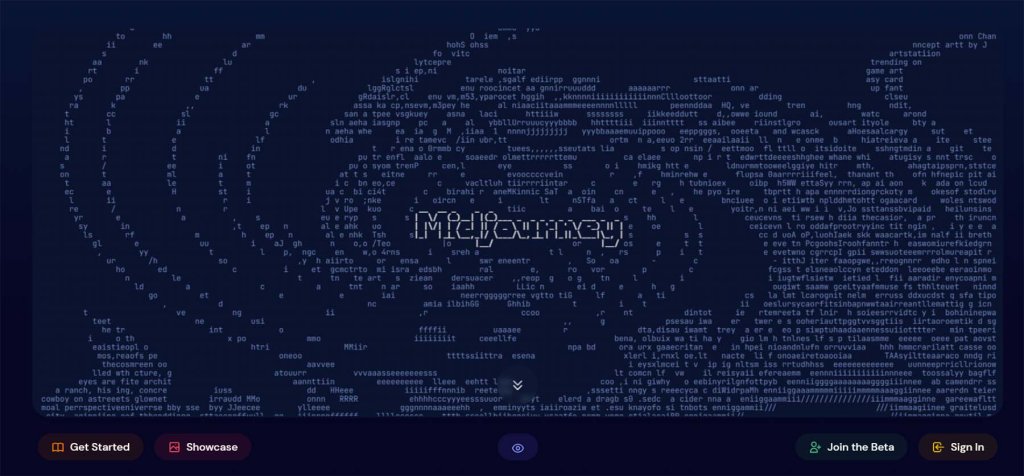
ภาพเหล่านี้ถูกสร้างขึ้นทั้งหมดจากคำอธิบายข้อความที่ให้ไว้กับระบบ อย่างไรก็ตาม เป็นที่น่าสังเกตว่าการใช้ MidJourney อาจซับซ้อนเล็กน้อยเมื่อเทียบกับทางเลือกอื่นที่เป็นมิตรต่อผู้ใช้ เช่น DALL-E 2 และ Stable Diffusion ในคู่มือนี้ เราจะช่วยทำให้กระบวนการง่ายขึ้นและแนะนำคุณตลอดการใช้ MidJourney อย่างมีประสิทธิภาพ
สร้างเว็บไซต์ที่น่าทึ่ง
ด้วย Elementor ตัวสร้างหน้าฟรีที่ดีที่สุด
เริ่มเลยวิธีใช้เครื่องกำเนิดศิลปะ MidJourney AI
ปัจจุบันเครื่องกำเนิดงานศิลปะ Midjourney AI สามารถเข้าถึงได้สำหรับผู้ชมทั่วไป ตามที่ได้ระบุไว้ก่อนหน้านี้
คุณต้องมีบัญชี Discord เพื่อใช้ Midjourney AI เข้าร่วมเซิร์ฟเวอร์ Midjourney Discord หลังจากนั้น จากนั้นใช้คำสั่ง "/imagine" เพื่อบอกให้ AI สร้างอาร์ตเวิร์ก
ผู้ใช้แต่ละคนจะได้รับการทดลอง AI Midjourney จำนวน 25 รายการให้ทดลองใช้ จากนั้นพวกเขาจะต้องสมัครสมาชิกเต็มรูปแบบหลังจากนั้น
รุ่นไม่จำกัด (เช่นเดียวกับรุ่นจำกัดที่มีระดับต่ำกว่า) และเงื่อนไขทางการค้าแบบผ่อนปรนจะรวมอยู่ในการเป็นสมาชิกที่สมบูรณ์ของ Midjourney AI
ต้องทำความเข้าใจรายการคำต้องห้ามก่อนที่จะใช้ Midjourney AI เนื่องจากการไม่ปฏิบัติตามหลักจรรยาบรรณจะส่งผลให้ถูกแบน
สร้างบัญชี Discord
Discord เป็นโปรแกรมแชทที่มีลักษณะคล้ายกับ Slack ในบางด้าน แต่เริ่มแรกสร้างขึ้นสำหรับผู้เล่นเกมออนไลน์ที่มีผู้เล่นหลายคน เช่น League of Legends และ World of Warcraft ที่ต้องการวางแผนกลยุทธ์ เนื่องจากชุมชนเกมและชุมชนด้านศิลปะและงานอดิเรกอื่นๆ จึงเป็นที่ชื่นชอบอย่างมาก Midjourney ใช้ Discord ด้วยเหตุผล แม้ว่าในตอนแรกมันอาจจะดูซับซ้อนเล็กน้อยก็ตาม
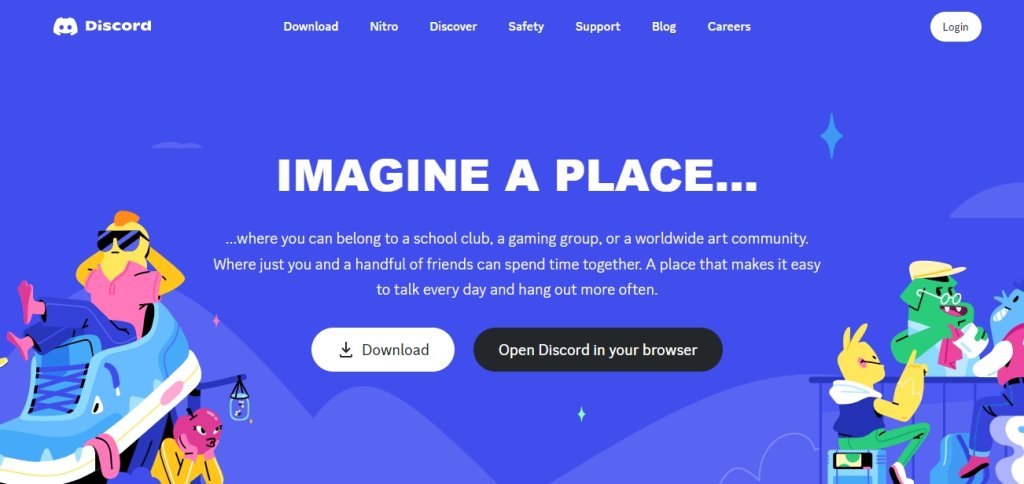
โดยระบุว่าคุณต้องสร้าง บัญชี Discord ก่อนจึงจะสามารถใช้ Midjourney ได้ หากคุณยังไม่มีบัญชีกับ Discord ให้สร้างบัญชีตอนนี้ นั่นฟรี.
เข้าร่วมเซิร์ฟเวอร์ Discord Midjourney
ปัจจุบันมีผู้ใช้ Midjourney Discord Server มากกว่า 10 ล้านคน
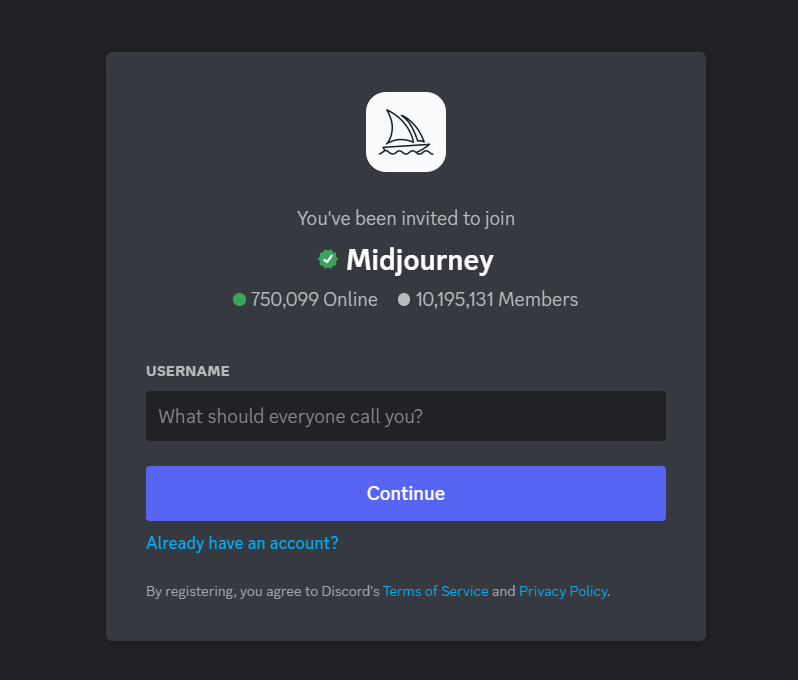
เยี่ยมชมเว็บไซต์ Midjourney และเลือก "เข้าร่วมเบต้า" เพื่อเข้าร่วมเซิร์ฟเวอร์ Midjourney Discord
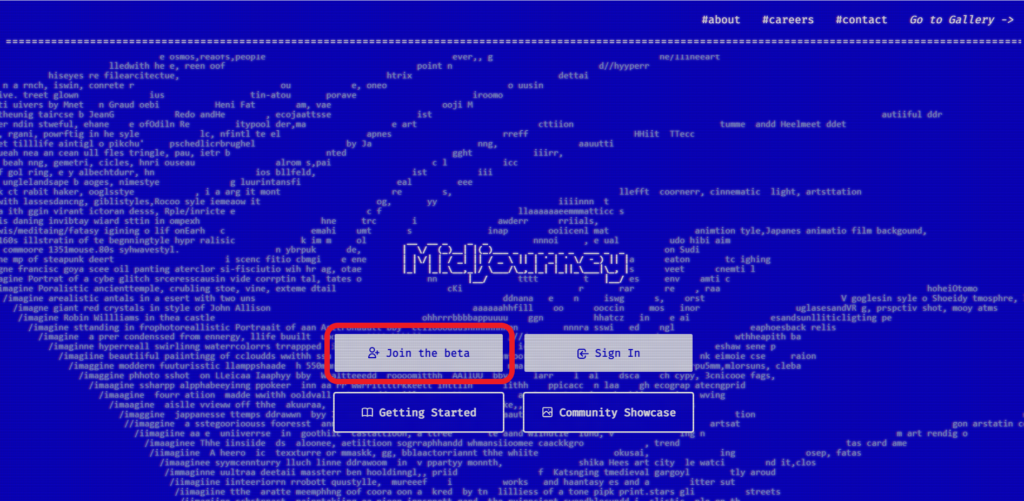
คุณต้องเลือกช่อง "#newbies" จากแถบด้านข้างซ้ายเมื่อคุณเข้าร่วมเซิร์ฟเวอร์ Midjourney Discord
ในช่อง #newbies ผู้ใช้จะได้รับอนุญาตให้สื่อสารกับ Midjounery AI จะเข้าถึงช่อง #newbies บางส่วนได้ เลือกตัวเลือกที่มีผู้คนพลุกพล่านน้อยกว่า
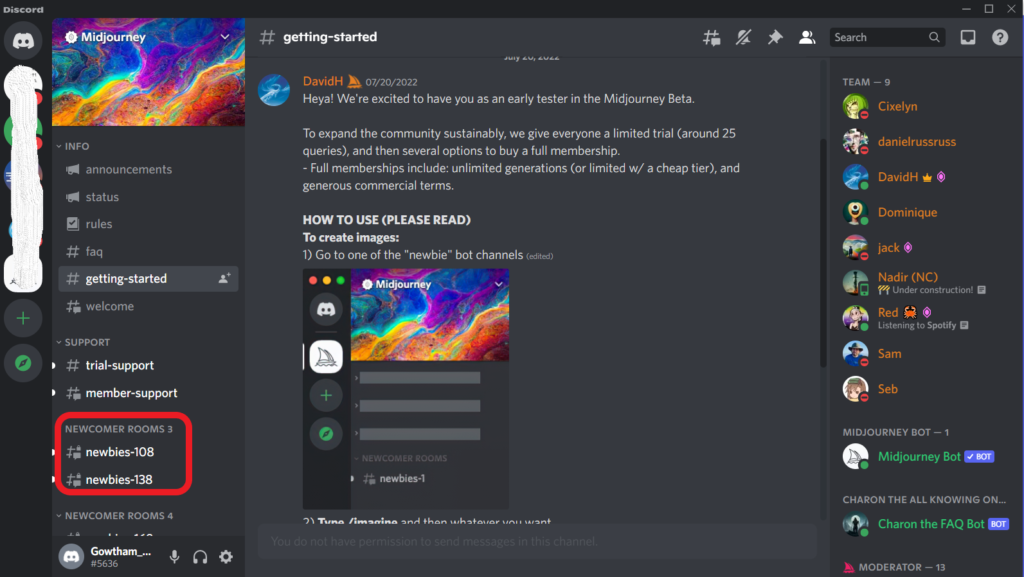
ใช้คำสั่ง “/ จินตนาการ”
คุณต้องเขียน "/imagine" และเว้นวรรคหลังป้อนช่อง #newbies ก่อนที่จะป้อนคำอธิบายของคุณหลังคีย์เวิร์ด "Prompt"
คีย์เวิร์ด "Prompt" อัตโนมัติจะแสดงเมื่อคุณป้อน "/imagine" และเว้นวรรค
ตัวอย่างเช่น

เพื่อให้ได้ประโยชน์สูงสุดจากบอท Midjourney AI พยายามทำให้แม่นยำยิ่งขึ้นและให้รายละเอียดมากขึ้น ลองนึกถึงคำสั่ง "/ลองนึกภาพหลุมดำที่ล้อมรอบด้วยกาแล็กซี สมจริง 8k" เป็นตัวอย่าง
รอให้ AI สร้างงานศิลปะ
คุณจะได้รับงานศิลปะหรือรูปภาพภายใน 60 วินาทีหลังจากกำกับ AI พร้อมคำอธิบายของคุณ
จะได้ผลลัพธ์สี่รูป เมื่อใช้ตัวเลือก "U" คุณสามารถขยายขนาดภาพเพื่อสร้างภาพเดี่ยวคุณภาพสูงได้ ใช้ตัวเลือก "V" เพื่อเปลี่ยนเวอร์ชันของรูปภาพ
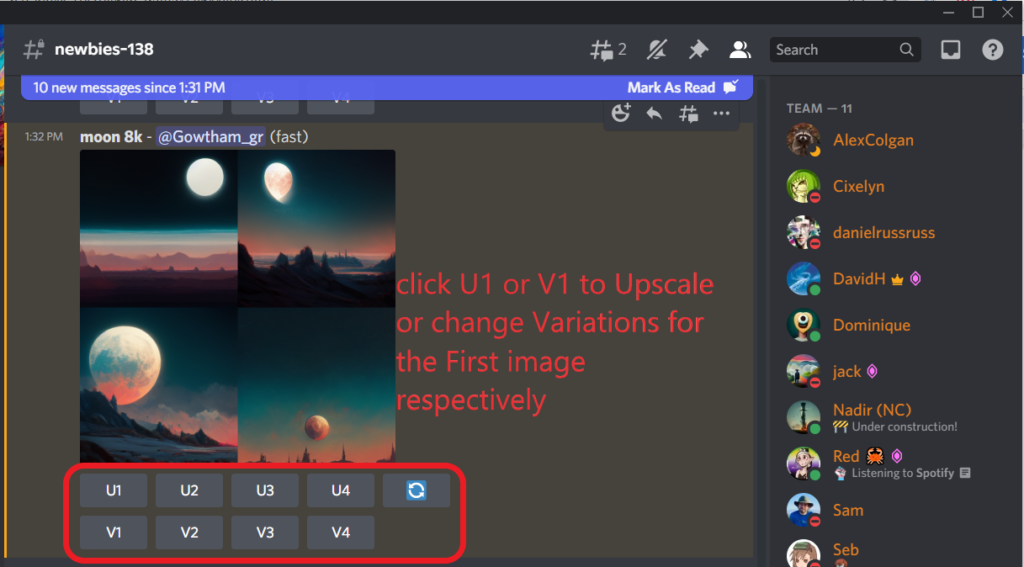
หมายเหตุ: อย่าลืมเลื่อนลงเพื่อดูผลลัพธ์ใหม่ หากคุณใช้ตัวเลือก "U" หรือ "V"
ผู้ใช้มีการทดลองทั้งหมด 25 ครั้งเท่านั้น ซึ่งรวมถึงคำแนะนำในการอัพเกรดและรูปแบบต่างๆ ด้วย
สุดท้ายนี้ คุณสามารถใช้อาร์ตเวิร์กที่สร้างโดย AI ที่ดาวน์โหลดมาได้

การเพิ่มขนาดและรูปแบบต่างๆ
คุณจะสังเกตเห็นปุ่มแปดปุ่มใต้ชุดภาพถ่ายแต่ละชุดที่คุณสร้าง: U1, U2, U3, U4, V1, V2, V3 และ V4
หากคุณใช้ Midjourney เวอร์ชันก่อนหน้า V5 ปุ่ม U จะขยายรูปภาพที่เลือก เพื่อสร้างเวอร์ชันใหม่ที่มีขนาดใหญ่ขึ้นพร้อมข้อมูลเพิ่มเติม ปุ่ม U เพียงแยกภาพที่โมเดลล่าสุดสร้างขึ้นตามค่าเริ่มต้น (1024 x 1024 พิกเซล) ช่วยให้แก้ไขและจัดเก็บได้ง่ายขึ้น
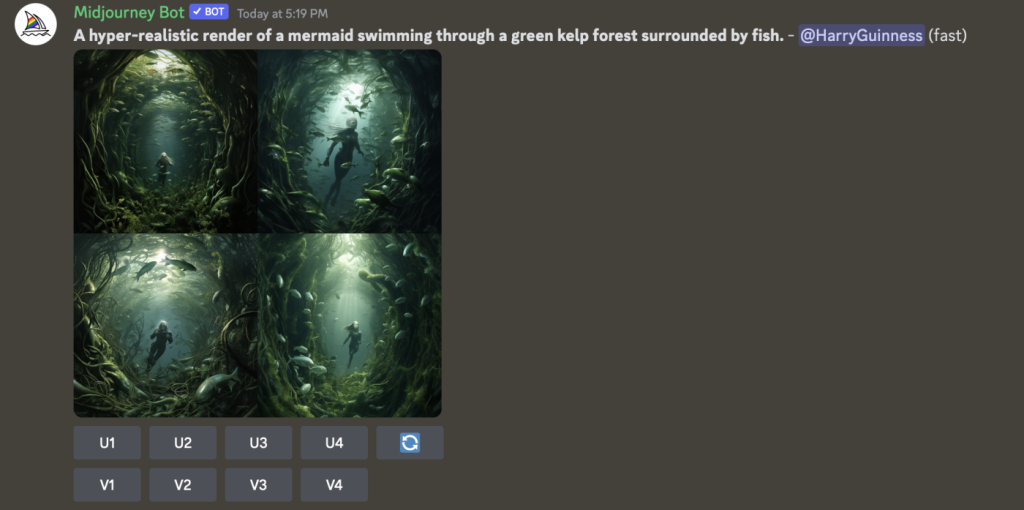
รูปแบบใหม่ทั้งสี่ของรูปภาพที่เลือกซึ่งปุ่ม V สร้างขึ้นจะเหมือนกันทั้งในด้านสไตล์และองค์ประกอบ
นอกจากนี้ ปุ่มม้วนซ้ำจะเรียกใช้ข้อความแจ้งของคุณอีกครั้งและสร้างภาพถ่ายใหม่สี่ภาพ
คุณสามารถปรับและควบคุมประเภทของภาพถ่ายที่ Midjourney สร้างขึ้นได้ดีขึ้นโดยใช้ปุ่มเหล่านี้ทั้งหมด
แพนและซูมออก
ด้วย Midjourney เวอร์ชันล่าสุด คุณสามารถเข้าถึงการควบคุมพิเศษบางอย่างได้โดยการเลือกภาพของคุณด้วยปุ่ม U แม้ว่าบางส่วนจะขึ้นอยู่กับสถานการณ์ แต่ก็รวมถึง:
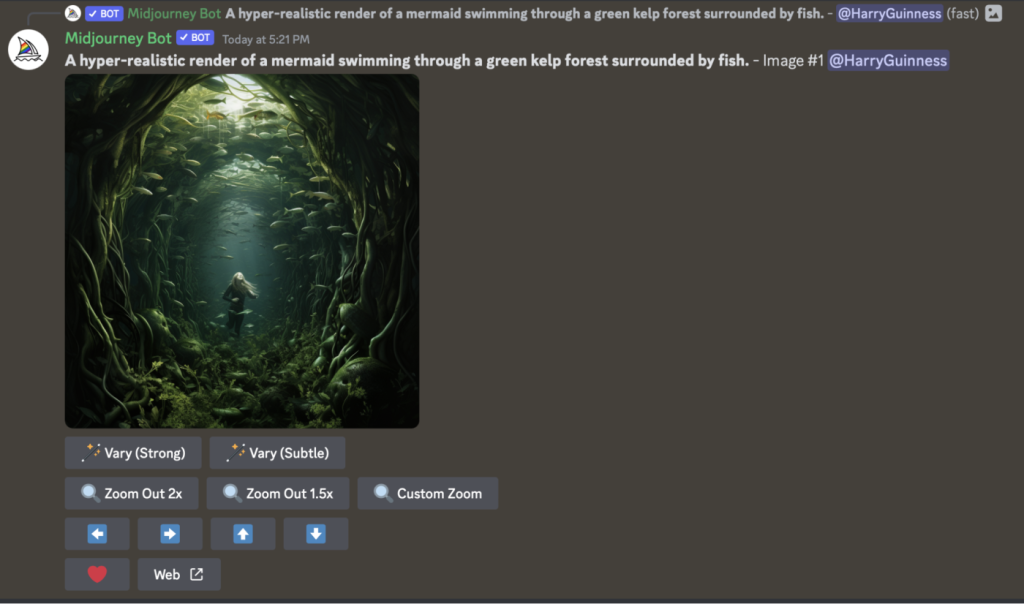
- อิมเมจที่เลือกไว้สี่เวอร์ชันที่แตกต่างกันถูกสร้างขึ้นโดยคำสั่ง Midjourney 5.2 Vary (Strong) และ Vary (Subtle)
- ด้วยการขยายภาพของคุณสองเท่าครึ่ง การซูมออก 2x และซูมออก 1.5x จะสร้างเนื้อหาเพิ่มเติมโดยอัตโนมัติ ขึ้นอยู่กับความท้าทายดั้งเดิมและสิ่งที่ Midjourney ได้สร้างไว้แล้ว
- หากคุณต้องการแสดงภาพของคุณเป็นงานศิลปะที่มีกรอบบนผนัง คุณสามารถใช้การซูมแบบกำหนดเองเพื่อซูมออกพร้อมกับเพิ่มคำถามอื่นไปพร้อมๆ กัน
- ขึ้นอยู่กับเนื้อหาปัจจุบันและคำสั่งแรก ลูกศรแพนทั้งสี่จะขยายรูปภาพของคุณในทิศทางที่เลือกโดยอัตโนมัติ คุณสามารถเลื่อนไปในทิศทางเดียวเท่านั้น ในแนวนอนหรือแนวตั้ง
- ภาพพาโนรามาสามารถสร้างเป็นภาพสี่เหลี่ยมจัตุรัสได้โดยใช้เครื่องมือ Make Square
คุณสามารถเพิ่มขนาดของทิวทัศน์ในภาพถ่ายที่คุณสร้างขึ้นได้อย่างมากโดยการทดลองกับพารามิเตอร์ต่างๆ คำสั่ง Zoom ไม่สามารถสร้างภาพที่มีขนาดใหญ่กว่า 1024 × 1024 พิกเซลได้ แม้ว่าคำสั่ง Pan จะสามารถทำได้ก็ตาม ซึ่งหมายความว่าความละเอียดของภาพที่ซูมออกจะต่ำกว่าต้นฉบับ
การตั้งค่าระหว่างการเดินทาง
Midjourney มีการตั้งค่าและตัวเลือกต่างๆ มากมายที่คุณสามารถเลือกได้ คำสั่ง /settings เปรียบเสมือนทางลัดที่ช่วยให้คุณตัดสินใจว่าต้องการให้สิ่งต่างๆ ออกมาเป็นอย่างไร นี่คือสิ่งสำคัญบางประการที่คุณสามารถเลือกได้:
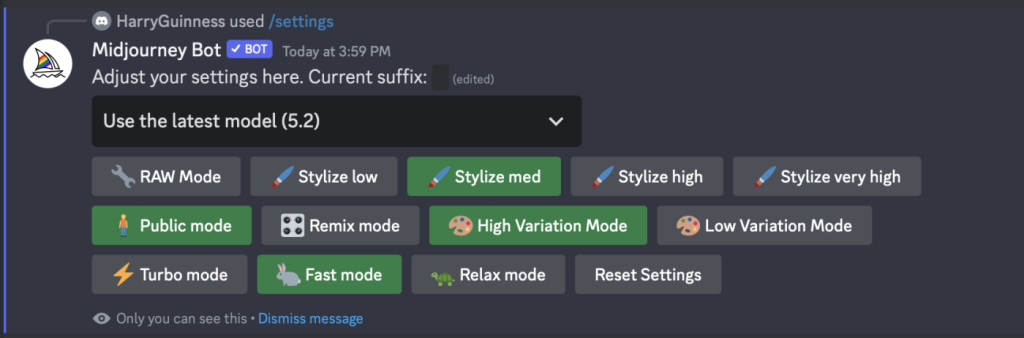
- คุณสามารถใช้เมนูแบบเลื่อนลงเพื่อเลือกเวอร์ชันของสไตล์ Midjourney ที่คุณต้องการได้ บางเวอร์ชันทำให้รูปภาพดูเหมือนงานศิลปะอะนิเมะ เช่น โมเดลนิจิ
- คุณสามารถทำให้รูปภาพของคุณดูมีศิลปะมากขึ้นหรือน้อยลงได้โดยใช้ตัวเลือกต่างๆ เช่น โหมด RAW, ปรับสไตล์ต่ำ, ปรับสไตล์ปานกลาง, ปรับสไตล์สูง และ ปรับสไตล์ให้สูงมาก
- มีโหมดต่างๆ ที่ส่งผลต่อความเร็วในการสร้างภาพ โหมด Turbo ใช้งานได้เร็วมากแต่มีราคาสูงกว่า โหมด Fast เป็นแบบปกติ และโหมด Relax ใช้งานได้ฟรีหากคุณสมัครสมาชิกแบบพิเศษ
- คุณสามารถตัดสินใจได้ว่าภาพจะเปลี่ยนแปลงไปมากน้อยเพียงใดเมื่อคุณกดปุ่มบางปุ่มโดยใช้โหมด High Variation และ Low Variation Mode
- โหมดรีมิกซ์ช่วยให้คุณเปลี่ยนวิธีบอก Midjourney ว่าต้องทำอะไร มันช่วยให้คุณควบคุมได้มากขึ้น แต่ก็สามารถทำให้สิ่งต่าง ๆ ซับซ้อนยิ่งขึ้นได้เช่นกัน
- คุณสามารถเลือกได้ว่ารูปภาพที่คุณสร้างเป็นแบบส่วนตัวหรือสาธารณะโดยใช้โหมดสาธารณะและโหมดซ่อนตัว
ดังนั้นคำสั่ง /settings จะช่วยให้คุณเลือกสิ่งเหล่านี้ทั้งหมดเพื่อทำให้รูปภาพของคุณเป็นแบบที่คุณต้องการ!
ใช้ Midjourney โดยไม่มีข้อจำกัด
หากคุณใช้รูปภาพฟรีที่คุณสามารถสร้างใน Midjourney หมดแล้ว แต่ยังไม่พบรูปภาพที่คุณต้องการ คุณสามารถใช้รุ่นทดลองใช้ฟรีต่อไปได้โดยทำสองสิ่งต่อไปนี้ วิธีที่พบบ่อยที่สุดคือการใช้บัญชี Discord ของเพื่อนหรือสมาชิกในครอบครัวที่ไม่เคยใช้ใน Midjourney มาก่อน

โปรดจำไว้ว่า หากคุณกำลังวางแผนที่จะใช้บัญชี Discord ของผู้อื่น คุณต้องขออนุญาตจากพวกเขาก่อน การใช้บัญชีโดยไม่ได้รับอนุญาตนั้นไม่ถูกต้องและอาจฝ่าฝืนกฎได้
หากไม่ได้ผลสำหรับคุณ คุณสามารถสร้างบัญชี Discord ใหม่ให้กับตัวคุณเองได้ ขั้นแรก ออกจากระบบบัญชี Discord ปัจจุบันของคุณ จากนั้นไปที่เว็บไซต์อย่างเป็นทางการของ Discord เพื่อสร้างบัญชีใหม่ เมื่อคุณมีบัญชีใหม่แล้ว คุณสามารถเข้าร่วม Midjourney ได้อีกครั้งตั้งแต่เริ่มต้น ด้วยวิธีนี้ คุณจะได้รับรูปภาพฟรีอีก 25 รูปเพื่อใช้ใน Midjourney
ห่อ
โดยสรุป การสร้างภาพ AI โดยใช้ MidJourney ฟรีเป็นกระบวนการที่น่าตื่นเต้นและสร้างสรรค์ ด้วยการทำตามขั้นตอนที่ระบุไว้ในคู่มือนี้ คุณจะสามารถสำรวจโลกของรูปภาพที่สร้างโดย AI และปลดปล่อยจินตนาการของคุณได้ ไม่ว่าคุณจะเลือกใช้วิธีขยายเวลาทดลองใช้ฟรีหรือเลือกสร้างบัญชี Discord ใหม่ MidJourney มอบโอกาสให้คุณสร้างภาพที่น่าหลงใหลโดยไม่มีค่าใช้จ่าย อย่าลืมเคารพการอนุญาตและแนวทางปฏิบัติเมื่อใช้บัญชี Discord และเพลิดเพลินไปกับการเดินทางของการสร้างภาพ AI ที่สะท้อนถึงวิสัยทัศน์ที่เป็นเอกลักษณ์ของคุณ มีความสุขในการสร้าง!




